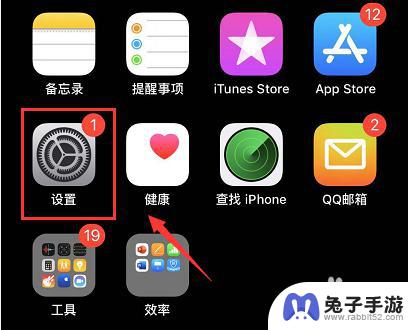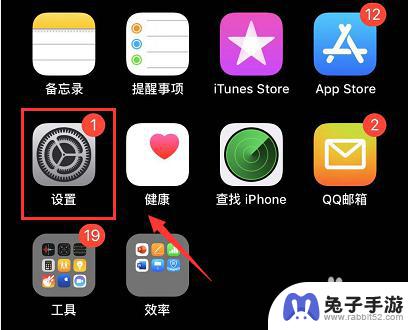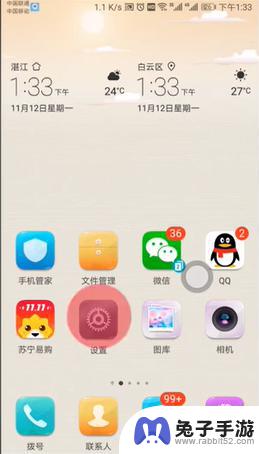怎么设置苹果手机的小白点
苹果手机上出现小白点是很常见的情况,有时候可能会让用户感到困扰,不过不用担心我们可以通过简单的设置来调整和解决这个问题。在苹果手机上设置小白点的方法非常简单,只需要进入设置界面,找到通用选项,然后点击辅助功能,在屏幕显示区域中选择显示缩放,最后调整显示滤镜中的选项即可轻松解决小白点问题。希望这个方法可以帮助到大家解决苹果手机上小白点的困扰。
iphone小白点调整方法
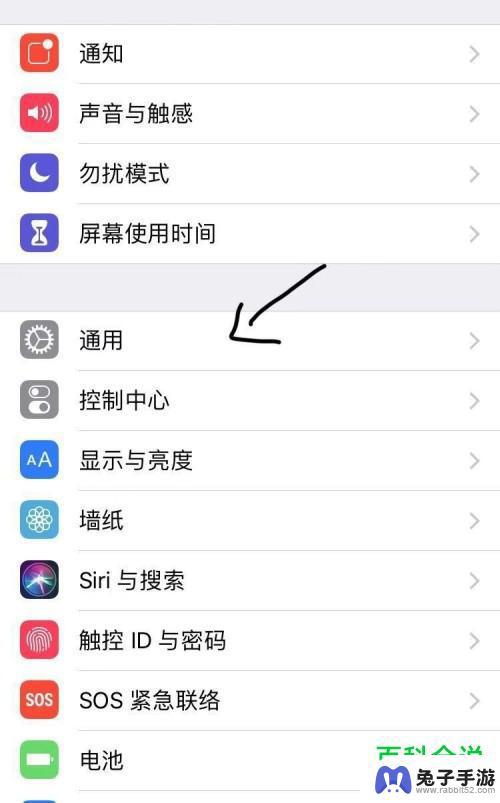
一般我们在使用iPhone6的时候,通常都会开启iPhone6小圆点功能。这个小圆点,专业的说,属于iPhone6的AssistiveTouch手势操作功能,默认并没有开启。开启此功能后,在iPhone6屏幕上会显示一个小白圆点,通过这个小圆点,可以实现截图、锁屏、返回主屏等多种实用快捷键操作。开启iPhone6小白点,还可以减少Home键的使用频率,延长Home键使用寿命。
iPhone6打开小白点方法步骤如下:
一、进入iPhone6【设置】-【通用】,然后再进入【辅助功能】设置
二、进入辅助功能设置后,我们再其底部找到并进入【AssistiveTouch】设置,然后开启AssistiveTouch手势操作功能即可
三、开启AssistiveTouch功能,在iPhone6屏幕上就会多了一个小圆点,这个小白圆点,我们可以任意拖动在一个空控制,点击小白点会弹出主屏幕、控制中心、设备、个人收藏夹等诸多操作,至此我们就可以开始使用小白点操作iPhone手机了。
iphone小白点设置方法:
1、首先请找到 iPhone 主屏上的【设置】应用,点击打开它
2、接着在设置列表里,点击【通用】一栏
4、接着在辅助功能列表里,找到并点击 Assistive Touch 一栏,点击进入。
5、随后请打开 AssistiveTouch 选项,便可以打开小圆点功能了
6、当打开以后,便会看到屏幕上多出一个小白点小圆点了,点击以后便可以弹出功能菜单了。
7、以后无论是在什么地方,都可以点击这个小圆点,使用里面的功能按钮。
以上就是如何设置苹果手机的小白点的全部内容,还有不清楚的用户可以参考我提供的步骤进行操作,希望对大家有所帮助。